Como excluir a pasta Windows.old no Windows 10
A pasta Windows.old é criada quando você atualiza a instalação do Windows para uma versão mais recente do sistema operacional Windows, quando instala o Windows em uma versão existente do Windows sem formatar a unidade ou quando executa uma operação Atualizar.
Por que a pasta Windows.old é usada?
Se você tiver a pasta Windows.old na raiz da sua unidade instalada do Windows 10, é porque você atualizou do Windows 7/8 para o Windows 10 ou executou uma instalação limpa do Windows 10 sem formatar a unidade que contém a instalação anterior do Windows arquivos.
A pasta Windows.old contém todos os arquivos e aplicativos da instalação anterior do Windows. O instalador do Windows usa essa pasta quando você deseja fazer o downgrade para a versão anterior do Windows ou quando a instalação de uma versão mais recente do Windows não é concluída.
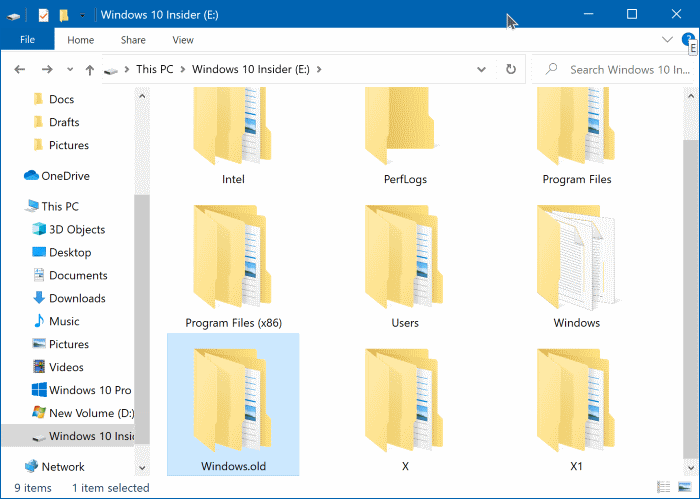
É seguro excluir a pasta Windows.old?
Sim, é seguro excluir a pasta Windows.old, a menos que você tenha planos de fazer o downgrade para a versão anterior.
Por que remover a pasta Windows.older?
Como a pasta Windows.old contém todos os arquivos do sistema operacional Windows e aplicativos instalados, ela ocupa uma quantidade significativa de espaço em disco. Em alguns casos, o tamanho da pasta Windows.old pode ir de 10 a 15 GB, dependendo do tamanho total da instalação anterior do Windows.
Usuários que instalaram o Windows em uma unidade SSD menor ou usuários que não alocaram uma quantidade significativa de espaço em disco para a unidade instalada do Windows podem querer excluir ou remover a pasta Windows.old para obter algum espaço valioso em disco.
Mas a pasta Windows.old não pode ser excluída rapidamente clicando com o botão direito nela e, em seguida, clicando no botão Excluir.
Então, como excluir a pasta Windows.old para liberar espaço em disco no Windows 10? Existem algumas maneiras de excluir a pasta Windows.old. Você pode usar a ferramenta nativa de limpeza de disco ou ferramentas gratuitas de terceiros, como o CCleaner, para o trabalho.
Siga as instruções em um dos métodos mencionados abaixo para se livrar da pasta Windows.old e liberar GBs de espaço em disco no Windows 10.
AVISO: Não exclua a pasta Windows.old se tiver planos de reverter para a versão anterior do Windows. Isto é, se você atualizou sua instalação do Windows 7/8 para o Windows 10 e agora planeja fazer o downgrade para o Windows 7/8 novamente por algum motivo, nem pense em excluir a pasta Windows.old, pois a operação de downgrade não pode ser realizada sem a pasta Windows.old.
Método 1 de 3
Exclua a pasta Windows.old no Windows 10 usando a Limpeza de disco
Etapa 1: Abra este PC. Clique com o botão direito na unidade onde o Windows está instalado e clique em Propriedades.

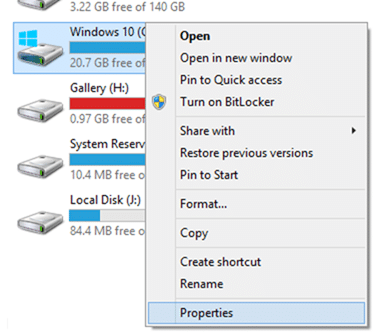
Etapa 2: Na guia Geral, clique no pequeno botão Limpeza de disco para executar o mesmo. E se o botão Limpeza de disco não estiver aparecendo conforme mostrado na imagem abaixo, consulte nosso guia Limpeza de disco ausente nas propriedades da unidade no Windows 10 para restaurar o mesmo.
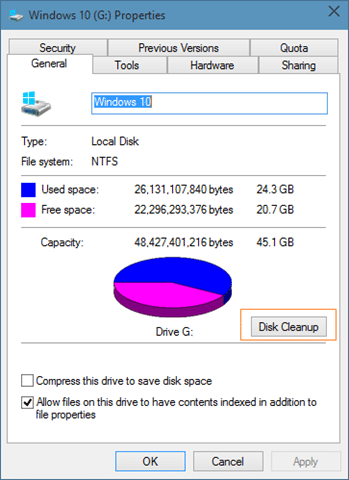
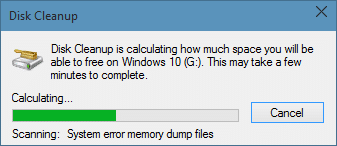
Etapa 3: assim que o utilitário Limpeza de disco mostrar a seguinte caixa de diálogo, clique no botão Limpar arquivos do sistema para iniciar a verificação.
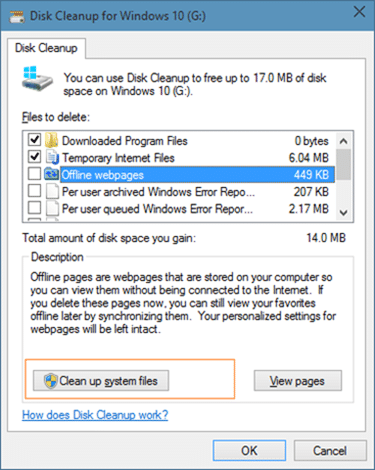
Etapa 4: finalmente, ao ver a seguinte caixa de diálogo, procure a entrada chamada Instalação (ões) anterior (is) do Windows ou pasta Windows.old. Verifique os arquivos de instalação anteriores do Windows ou a pasta Windows.old e clique no botão OK para excluir a pasta Windows.old.
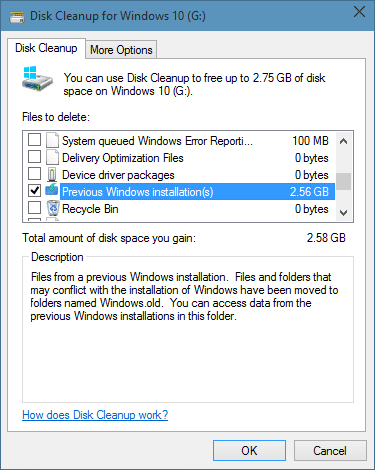
Isso é tudo!
A pasta Windows.old não deve mais aparecer na raiz da unidade instalada do Windows.
Método 2 de 3
Removendo a pasta Windows.old usando CCleaner
Se a ferramenta Limpeza de disco não estiver listando a pasta Windows.old, você pode usar o software CCleaner popular para excluí-la.
Etapa 1: Baixe e instale o software CCleaner se ainda não estiver instalado em seu PC. Você pode baixar a versão mais recente do CCleaner para Windows 10 aqui.
Etapa 2: execute CCleaner, clique no bloco Cleaner na barra lateral e desmarque todas as opções, exceto Instalação antiga do Windows no lado direito em Windows e Aplicativos se estiver interessado em excluir apenas o Windows. pasta antiga.
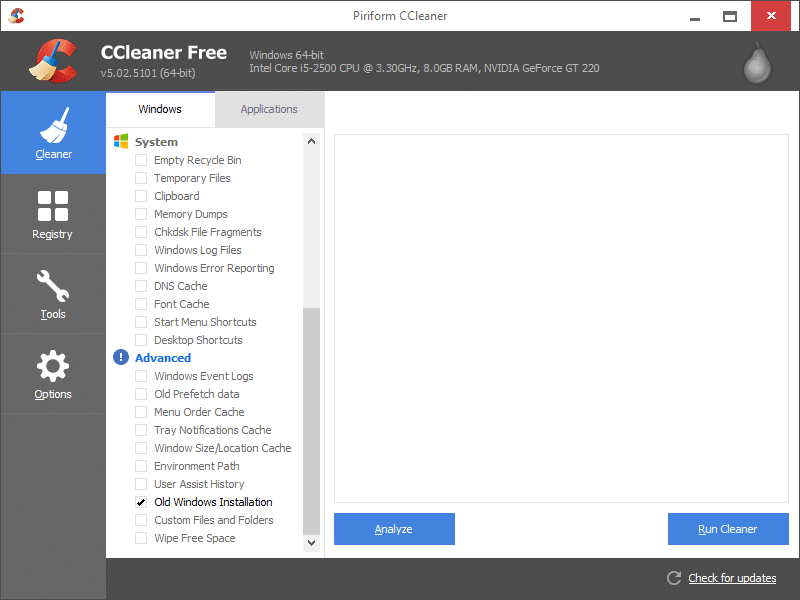
Etapa 3: Clique no botão Analisar para iniciar a varredura. Quando terminar, você verá a Instalação antiga do Windows e seu tamanho no lado direito. Clique no botão Executar limpador para excluir a pasta Windows.old do seu PC com Windows 10.
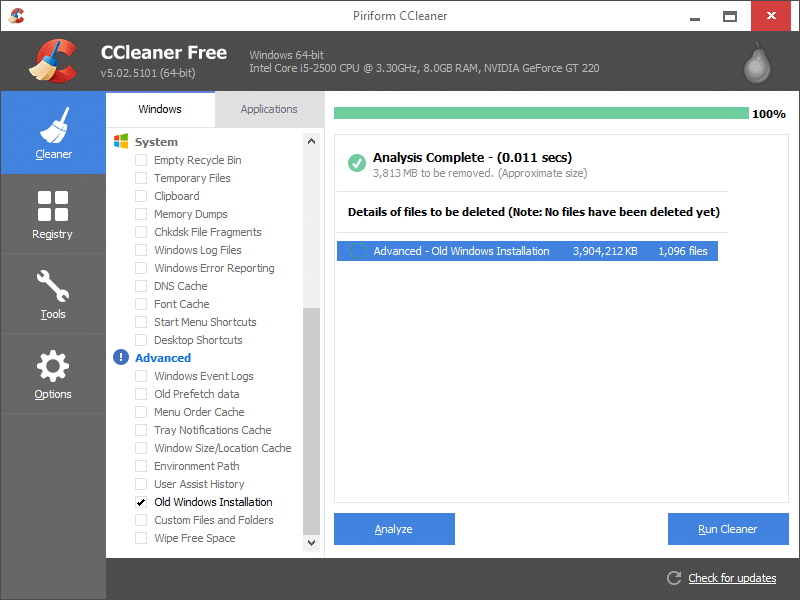
É isso!
Método 3 de 3
Exclua a pasta Windows.old no Windows 10 usando o Prompt de Comando
Etapa 1: abra o prompt de comando elevado. Para fazer isso, digite CMD na caixa de pesquisa da barra de tarefas ou na caixa Iniciar pesquisa e pressione simultaneamente as teclas Ctrl + Shift + Enter para abrir o Prompt de Comando como administrador. Clique no botão Sim ao ver a caixa de diálogo UAC.
Etapa 2: no prompt de comando, cole o seguinte comando e pressione a tecla Enter para excluir a pasta Windows.old.
RD / S / Q% SystemDrive% \\ windows.old
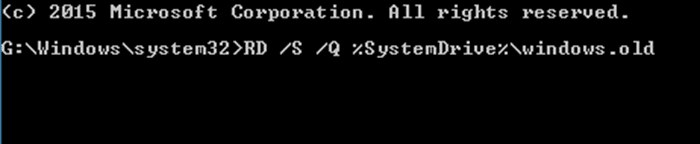
Se você estiver recebendo algum erro, certifique-se de iniciar o prompt de comando como administrador. Boa sorte!